Bài viết được tư vấn chuyên môn bởi ông Võ Văn Hiếu – Giám đốc kỹ thuật của Trung tâm sửa chữa điện lạnh – điện tử Limosa.
Bạn đang đúng về việc màu sắc đóng vai trò quan trọng trong quá trình thiết kế đồ họa. Để giúp bạn giải quyết vấn đề phối màu trong thiết kế của mình, bài viết dưới đây sẽ cung cấp cách sử dụng bảng màu trên Canva và lấy mã màu bên ngoài. Hãy mở laptop lên và thực hành ngay cùng Trung tâm sửa chữa điện lạnh – điện tử Limosa ngay nhé!

MỤC LỤC
- 1. Bảng màu trên Canva là thế nào?
- 2. Hướng dẫn cách sử dụng bảng màu trên Canva và lấy mã màu bên ngoài
- 3. Cách lấy mã màu từ Colorhunt để sử dụng trên Canva
- 4. Lưu ý trong cách sử dụng bảng màu trên Canva và lấy mã màu bên ngoài
- 5. Những bảng màu pastel thanh lịch và nhẹ nhàng tạo điểm nhấn riêng cho thiết kế của bạn
1. Bảng màu trên Canva là thế nào?
Bảng màu trên Canva là một công cụ cung cấp những mẫu tổ hợp màu sắc theo phong cách cụ thể, giúp bạn lựa chọn tông màu cho thiết kế của mình.
Ứng dụng của bảng màu có thể kể đến như:
- Tạo tông màu đồng nhất và phong cách cho thiết kế, giúp nó trở nên đẹp và thu hút hơn.
- Tạo và sử dụng màu gradient phù hợp để tạo điểm nhấn cho tác phẩm.
- Sử dụng nhóm màu phối sẵn để tạo sự hài hòa và đồng nhất cho các họa tiết và cách phối màu trong thiết kế.
- Tạo điểm nhấn đặc biệt cho thương hiệu của bạn bằng cách sử dụng bảng màu Canva.
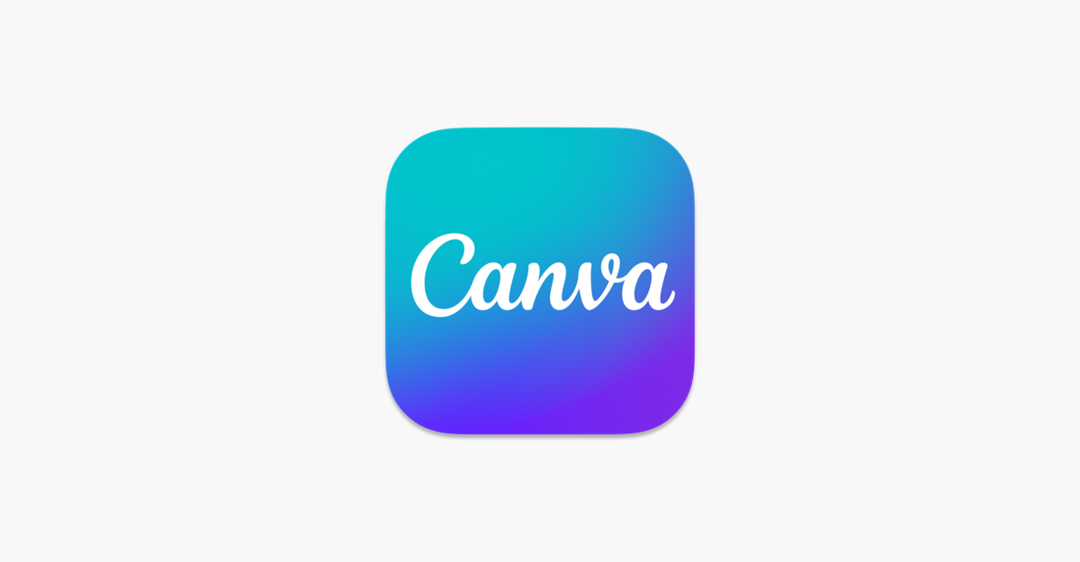
2. Hướng dẫn cách sử dụng bảng màu trên Canva và lấy mã màu bên ngoài
Để có thể lựa chọn màu sắc dễ dàng, Trung tâm sửa chữa điện lạnh – điện tử Limosa sẽ giúp bạn cách sử dụng bảng màu trên Canva và lấy mã màu bên ngoài:
2.1. Cách sử dụng bảng màu trên Canva
Cách sử dụng bảng màu trên Canva như sau:
- Bước 1: Truy cập vào Canva và tạo một thiết kế mới.
- Bước 2: Bên góc trái màn hình, bạn sẽ thấy thanh công cụ. Nhấp vào biểu tượng “Bảng màu” (một vòng tròn màu) để mở bảng màu.
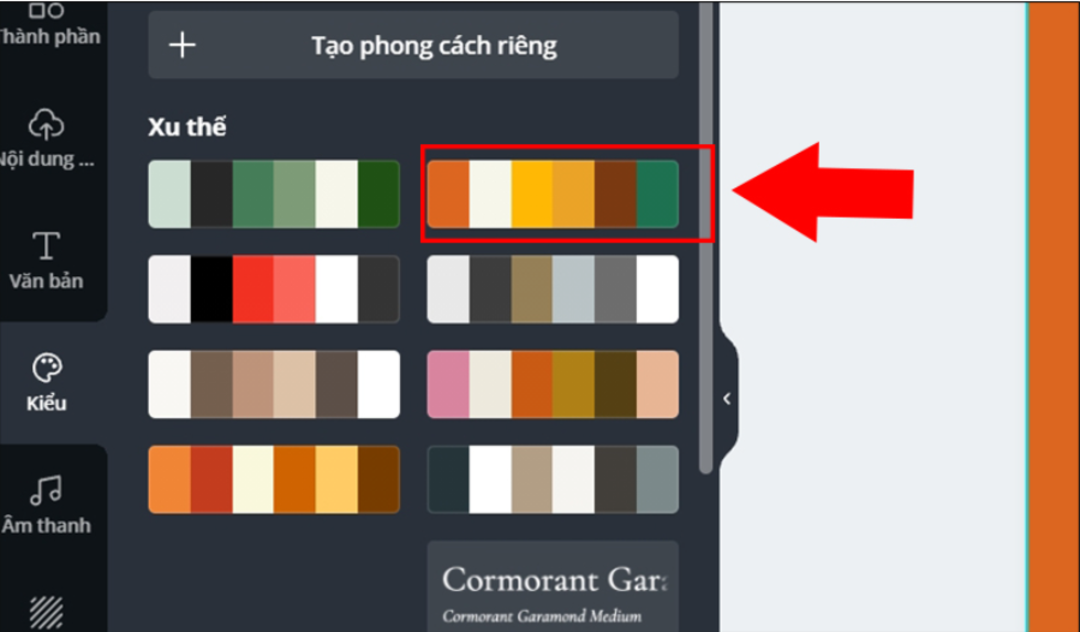
- Bước 3: Bảng màu sẽ hiển thị các mẫu màu sắc được Canva tổ chức theo từng chủ đề. Bạn có thể chọn một bảng màu mà bạn thích bằng cách nhấp vào nó.
- Bước 4: Khi bạn chọn một bảng màu, các màu sắc trong bảng màu đó sẽ xuất hiện trong phần “Màu đã chọn“. Bạn có thể nhấp vào màu để áp dụng nó cho các thành phần trong thiết kế của bạn.
- Bước 5: Nếu bạn muốn tạo màu sắc tùy chỉnh, bạn có thể nhấp vào biểu tượng “+” trong phần “Màu đã chọn“. Điều này sẽ mở ra một bảng màu tùy chỉnh, nơi bạn có thể chọn màu theo mã hex hoặc sử dụng công cụ chọn màu.
- Bước 6: Khi bạn chọn một màu tùy chỉnh, nó sẽ được thêm vào phần “Màu đã chọn” và bạn có thể áp dụng nó vào thiết kế của mình.
- Bước 7: Bên dưới bảng màu, bạn sẽ thấy các tùy chọn điều chỉnh màu sắc như độ sáng, độ mờ và tô đậm. Bạn có thể tùy chỉnh các giá trị này để tạo ra sự đa dạng và phối màu phù hợp với thiết kế của bạn.
2.2. Cách lấy mã màu bên ngoài trên Canva
Để lấy mã màu bên ngoài từ Canva, làm theo các bước sau:
- Bước 1: Trong trình thiết kế Canva, chọn một mẫu màu sắc hoặc tạo một màu tùy chỉnh từ bảng màu.
- Bước 2: Khi bạn chọn một màu cụ thể, nó sẽ được hiển thị trong phần “Màu đã chọn“.
- Bước 3: Nhấp vào màu đã chọn để mở bảng tùy chỉnh màu sắc.
- Bước 4: Trên bảng tùy chỉnh màu sắc, bạn sẽ thấy mã màu hex của màu đó. Mã màu hex là một mã số dạng #xxxxxx (với x là ký tự từ 0-9 và A-F) đại diện cho màu sắc cụ thể.
- Bước 5: Sao chép mã màu hex bằng cách nhấp vào nút sao chép hoặc kéo chọn mã màu để sao chép.
- Bước 6: Bây giờ bạn có thể dán mã màu hex vào bất kỳ công cụ thiết kế hoặc trình soạn thảo văn bản nào khác để sử dụng ngoài Canva.
(*) Xem thêm bài viết: cách cài đặt Canva trên máy tính, cách sử dụng Canva cho người mới
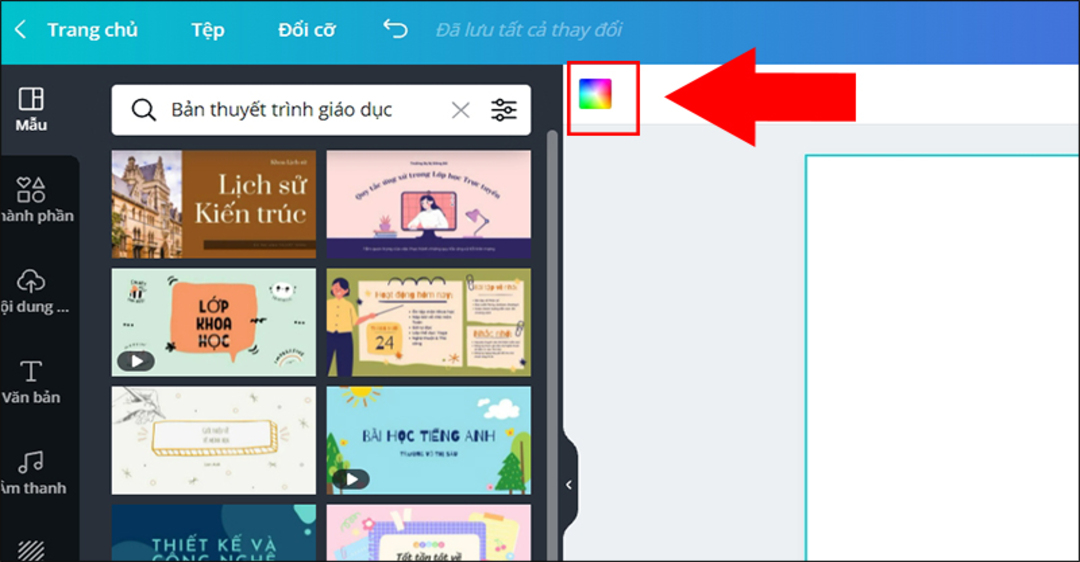
3. Cách lấy mã màu từ Colorhunt để sử dụng trên Canva
- Bước 1: Truy cập trang Colorhunt.
- Bước 2: Tìm và nhấp vào mã màu bạn muốn để copy.
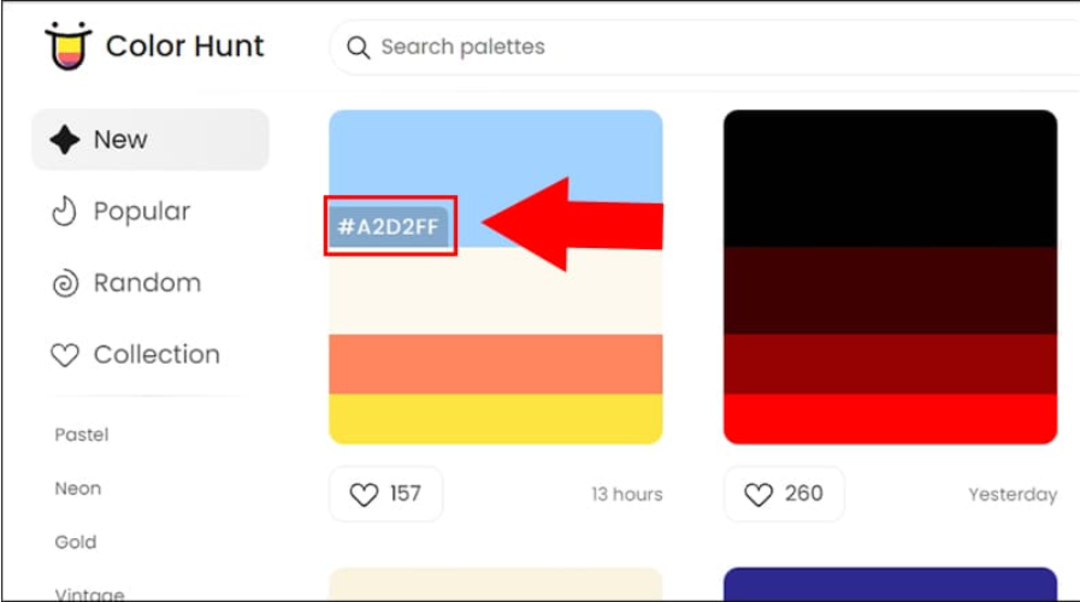
- Bước 3: Tại Canva, bạn chọn vào ô màu sắc.
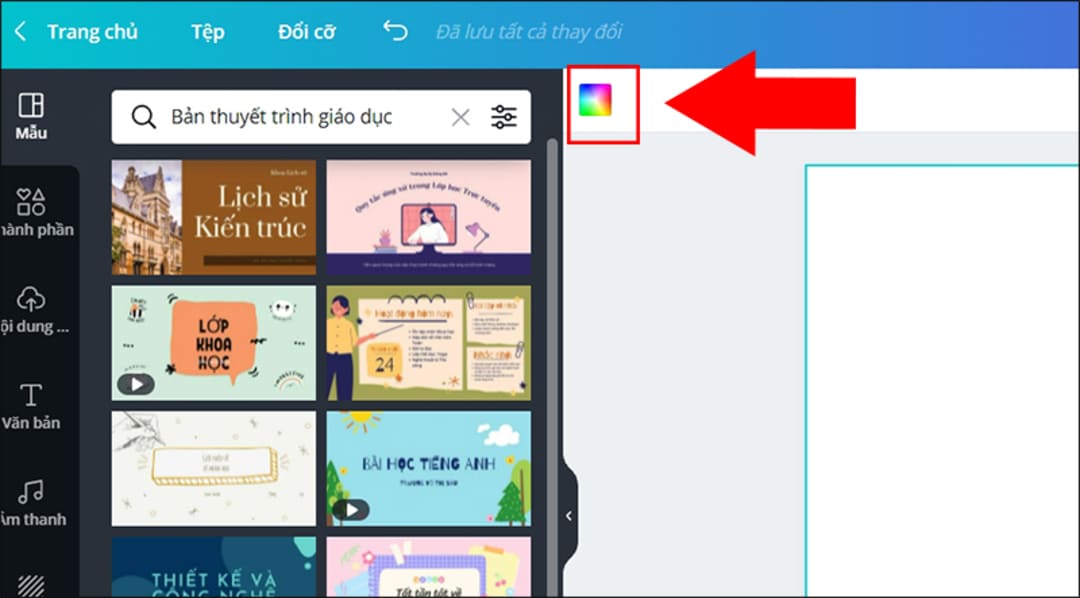
- Bước 4: Bấm tổ hợp phím “Ctrl+V” để dán mã màu đã copy ở Colorhunt.
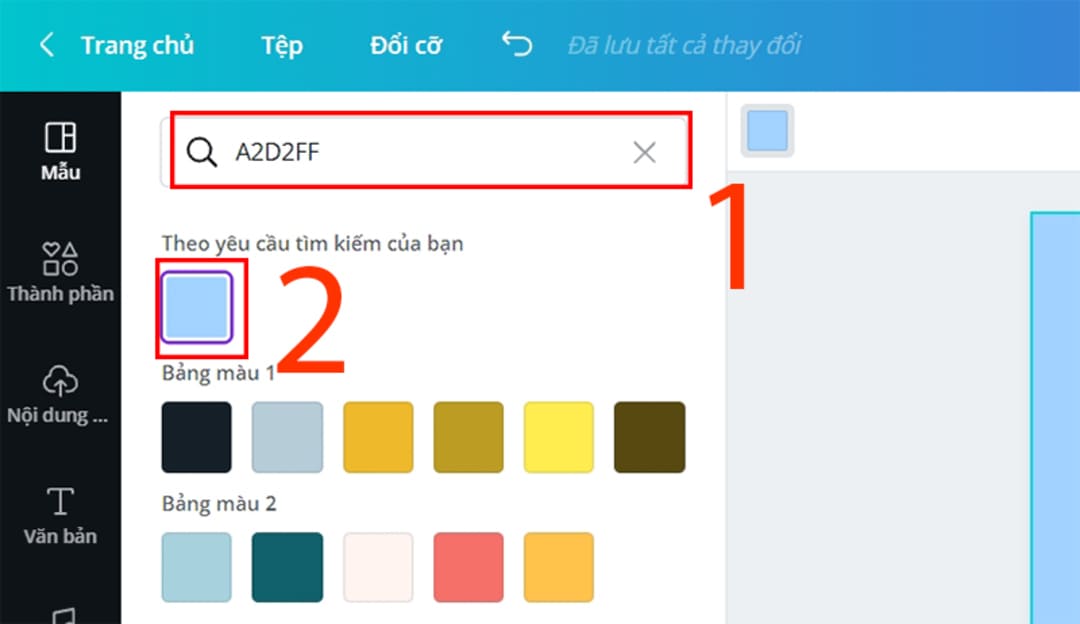
Chỉ với một vài bước đơn giản, bạn đã có thể sử dụng bảng màu đa dạng trên Canva rồi.
4. Lưu ý trong cách sử dụng bảng màu trên Canva và lấy mã màu bên ngoài
Lưu ý cách sử dụng bảng màu trên Canva và lấy mã màu bên ngoài, bạn hãy lưu ý lại các điểm sau đây:
- Chọn màu phù hợp: Bảng màu trên Canva cung cấp nhiều mẫu màu sắc khác nhau. Hãy chọn màu phù hợp với thiết kế và thông điệp mà bạn muốn truyền tải.
- Tạo sự nhất quán: Sử dụng cùng một bảng màu hoặc các màu phối hợp trong các thiết kế liên quan để tạo sự nhất quán và đồng nhất trong toàn bộ dự án của bạn.
- Tùy chỉnh màu sắc: Bạn có thể tùy chỉnh màu sắc trong bảng màu Canva để tạo ra màu sắc độc đáo và phù hợp với ý tưởng của mình.
- Ghi lại mã màu: Khi bạn đã chọn màu sắc hoặc lấy mã màu từ Canva, hãy ghi lại mã màu hex để sử dụng sau này. Điều này giúp bạn duy trì sự nhất quán về màu sắc trong các thiết kế khác nhau.
- Kiểm tra độ tương thích: Trước khi sử dụng mã màu từ Canva trong các ứng dụng hoặc công cụ khác, hãy đảm bảo kiểm tra tính tương thích của mã màu đó với công cụ đích. Một số công cụ có thể yêu cầu định dạng màu khác nhau, như RGB hay CMYK.
5. Những bảng màu pastel thanh lịch và nhẹ nhàng tạo điểm nhấn riêng cho thiết kế của bạn
Bảng màu pastel mang lại sự thanh lịch và nhẹ nhàng, giúp thiết kế của bạn trở nên tinh tế và cuốn hút. Những gam màu dịu nhẹ như hồng phấn, xanh mint hay tím lavender không chỉ tạo điểm nhấn mà còn dễ dàng kết hợp, đem đến cảm giác hài hòa và ấm áp. Đây là lựa chọn lý tưởng để thêm nét độc đáo và mềm mại mà vẫn giữ được sự trang nhã cho thiết kế.
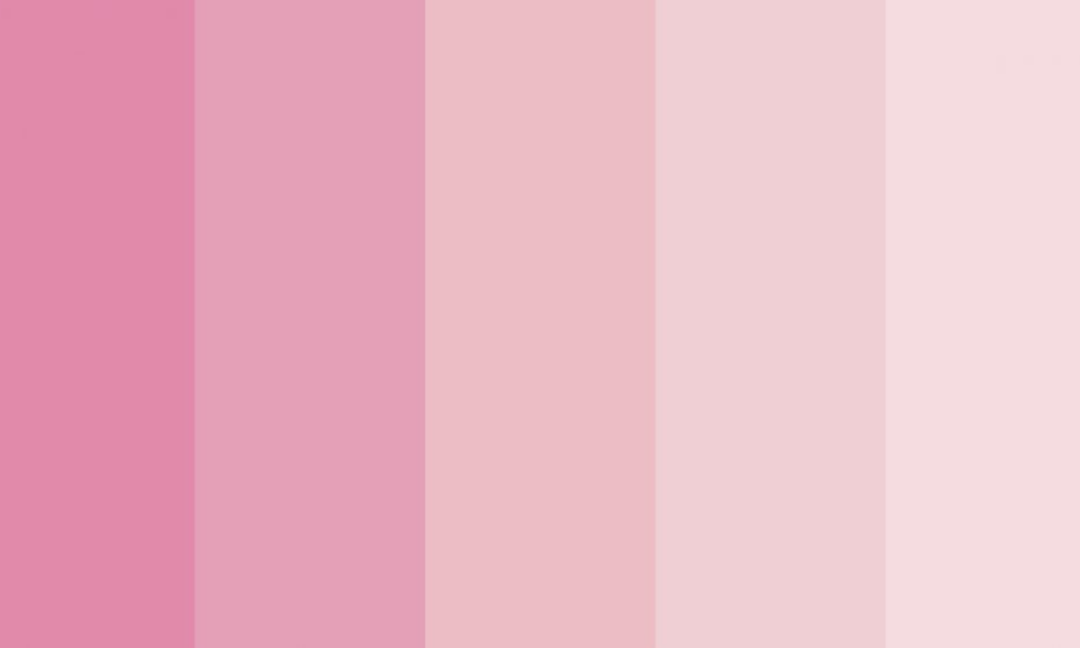
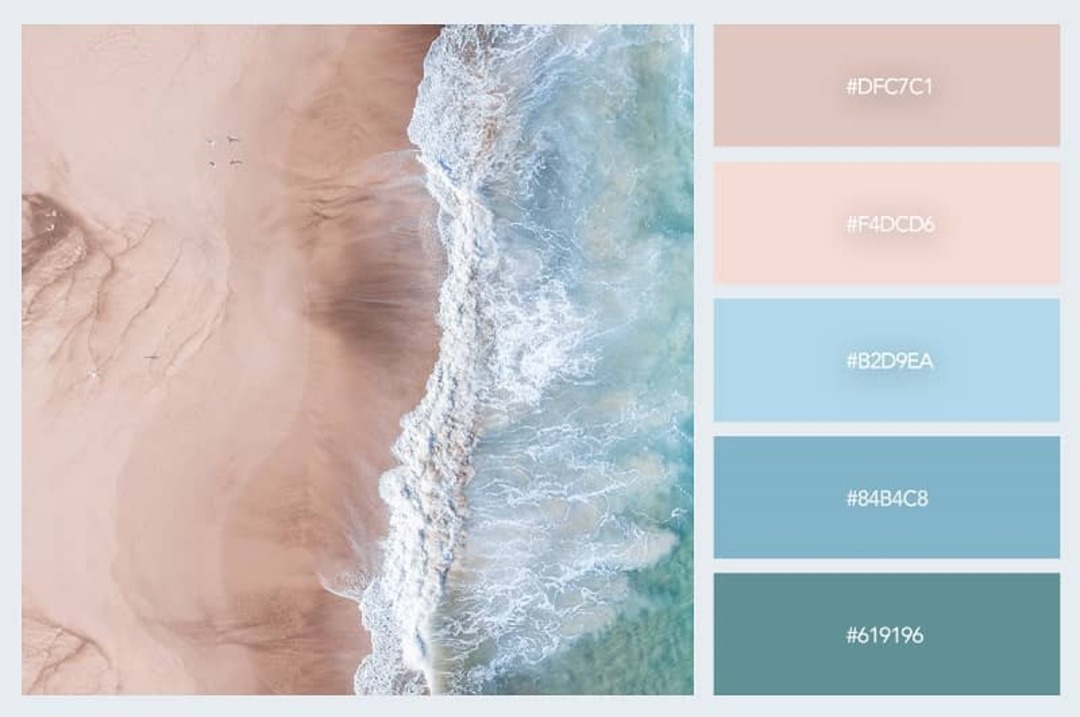
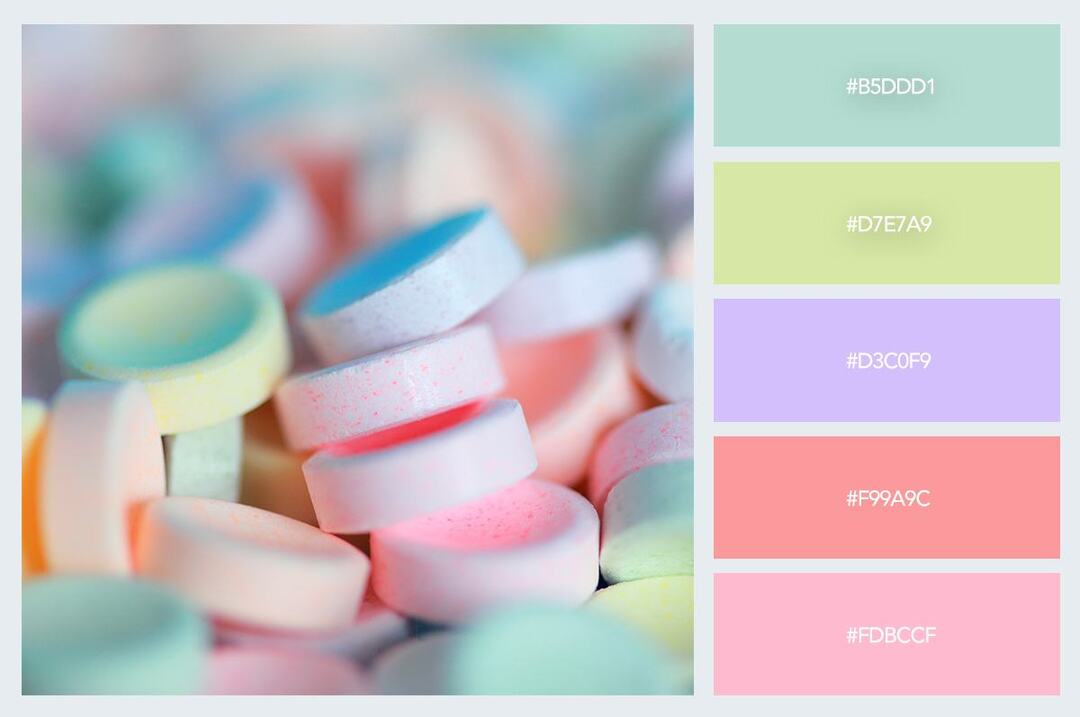
Hy vọng bài viết này của Trung tâm sửa chữa điện lạnh – điện tử Limosa sẽ giúp bạn nắm vững cách sử dụng bảng màu trên Canva và lấy mã màu bên ngoài để phối màu sắc trong thiết kế của bạn. Hãy mở laptop lên và thực hành ngay để tạo ra những thiết kế đồ họa tuyệt vời với sự hòa hợp màu sắc hoàn hảo. Nếu có bất kì hãy liên hệ ngay HOTLINE 1900 2276 của chúng tôi để được hỗ trợ.

 Thời Gian Làm Việc: Thứ 2 - Chủ nhật : 8h - 20h
Thời Gian Làm Việc: Thứ 2 - Chủ nhật : 8h - 20h Hotline: 1900 2276
Hotline: 1900 2276




